MetaTrader4(以下、MT4)にFX自動売買(以下、EA)をインストール・導入する手順を説明しています。
STEP
MT4のインストール方法
EAを稼働させるためのMT4のインストール方法はこちらをご覧ください。
ここではExnessを基に説明していますが、どこのFX会社のMT4でも対応できる内容となっています。
あわせて読みたい


【全FX会社対応】MetaTrader4(MT4)インストール・ログイン手順
MT4のインストール手順を紹介しています。 各FX会社のウェブページからMT4をダウンロードし、STEP3以降の手順からインストールとログインが可能です。 STEPダウンロード...
STEP
データフォルダを開く
MT4起動後、画面上部にある「ファイル」から「データフォルダを開く」をクリックします。
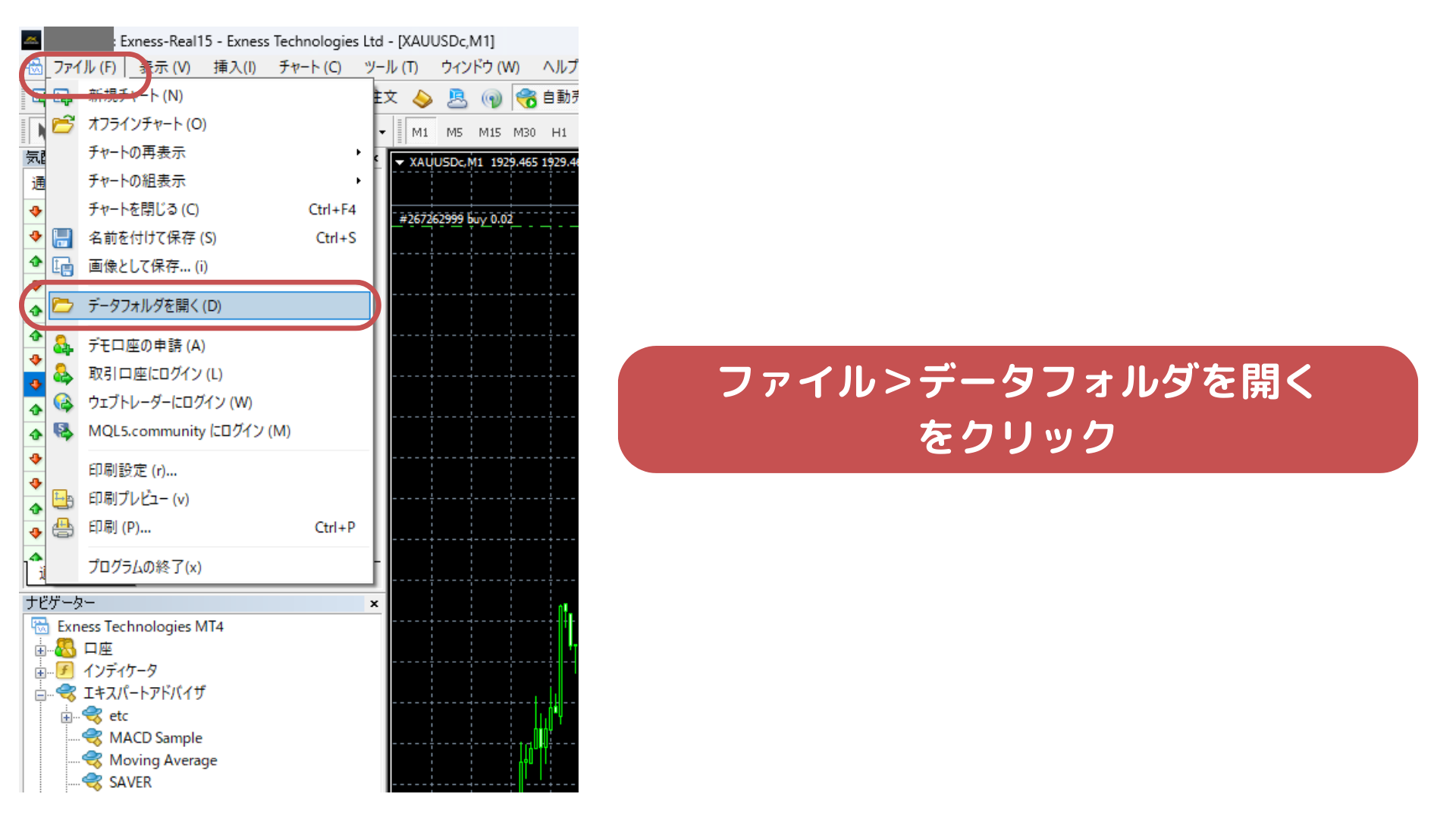
STEP
MQL4フォルダを開く
「MQL4」フォルダをダブルクリックで開きます。
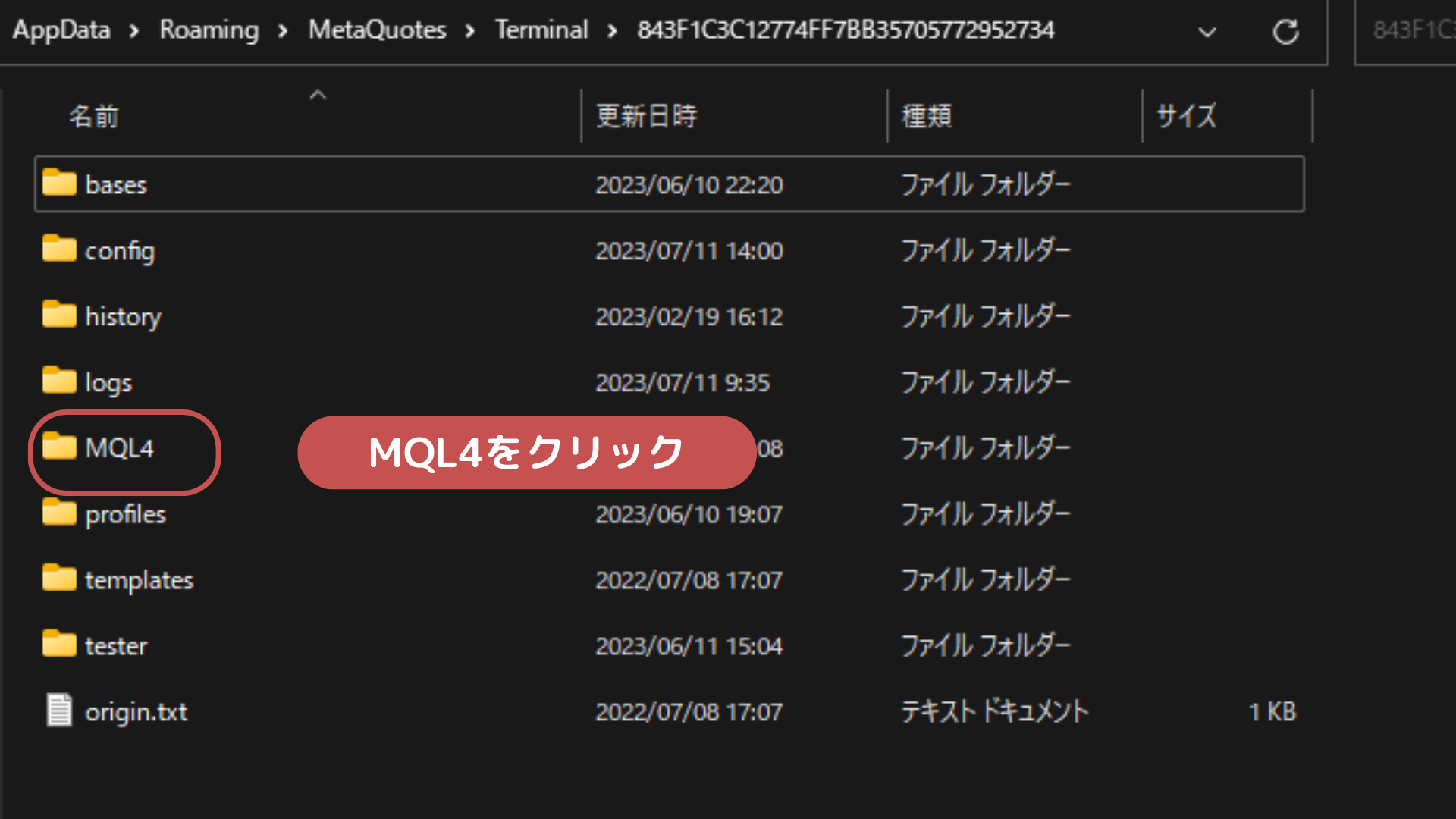
STEP
Expertsフォルダを開く
「Experts」フォルダを開きます。
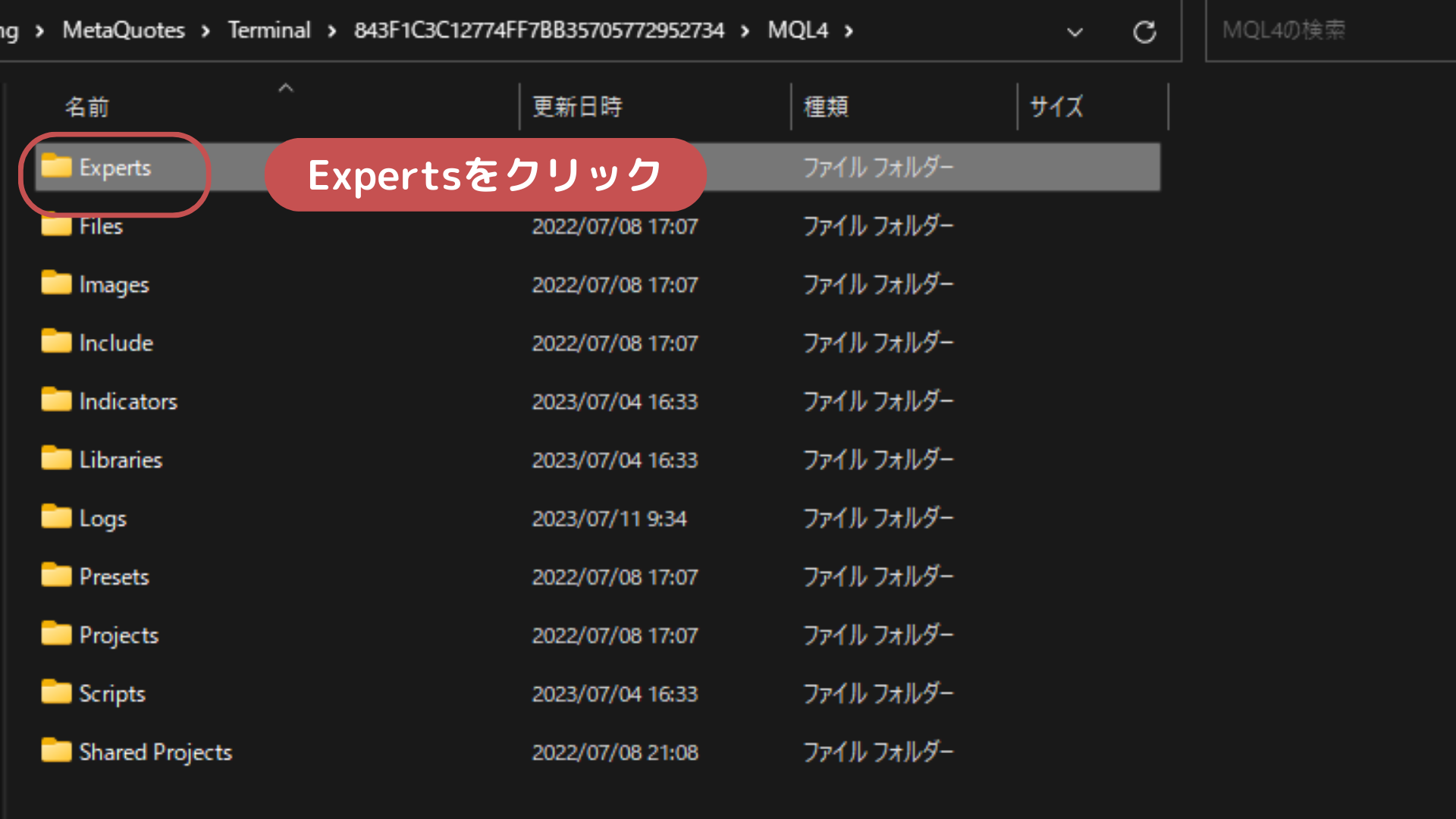
STEP
Expertsフォルダ内にEAを移動する
使用したいEAを同フォルダ内に入れます。
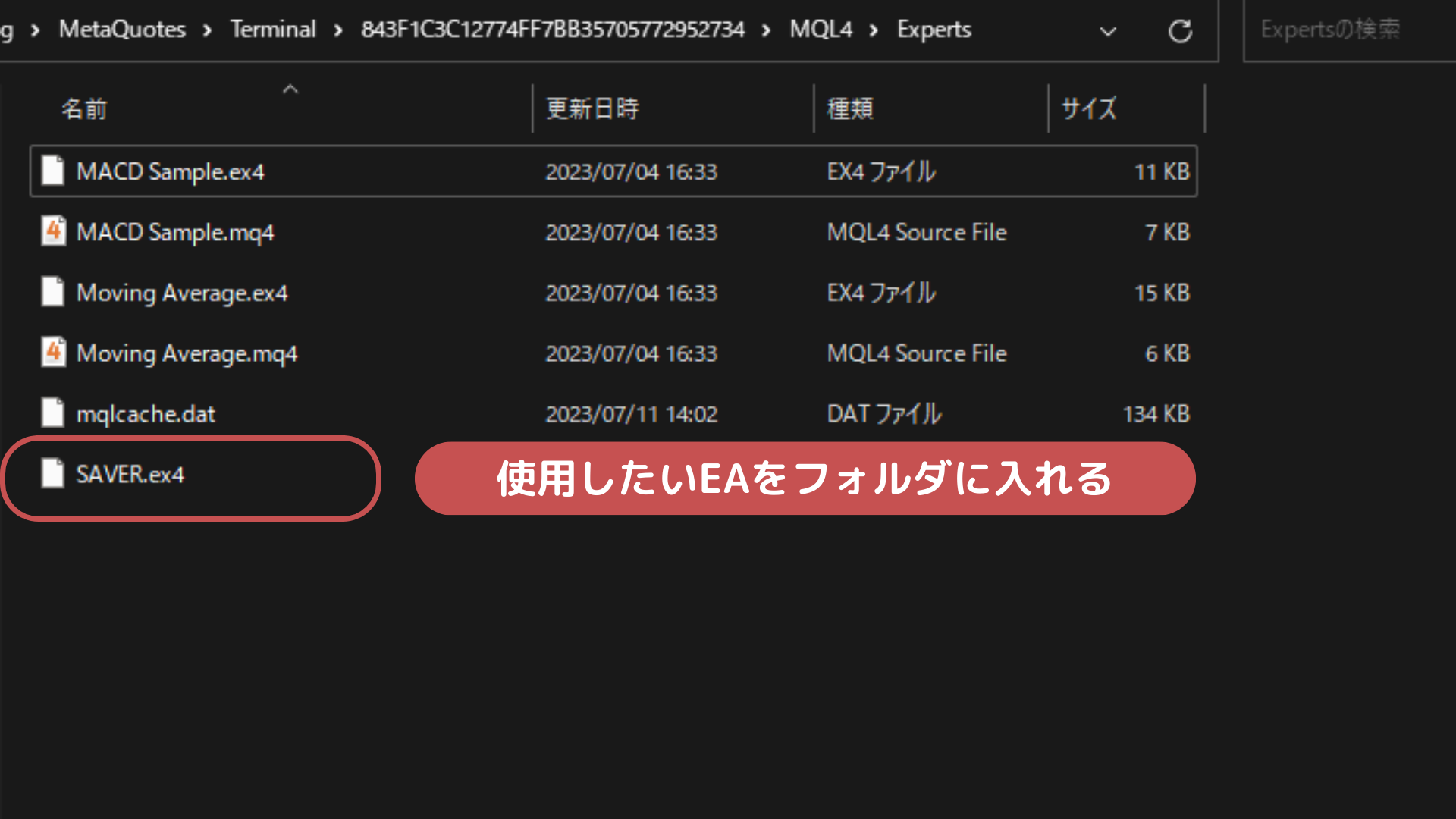
STEP
MT4を再起動する
データフォルダを閉じ、MT4を再起動します。
STEP
自動売買の許可
再起動後、「ツール」、「オプション」をクリックします。
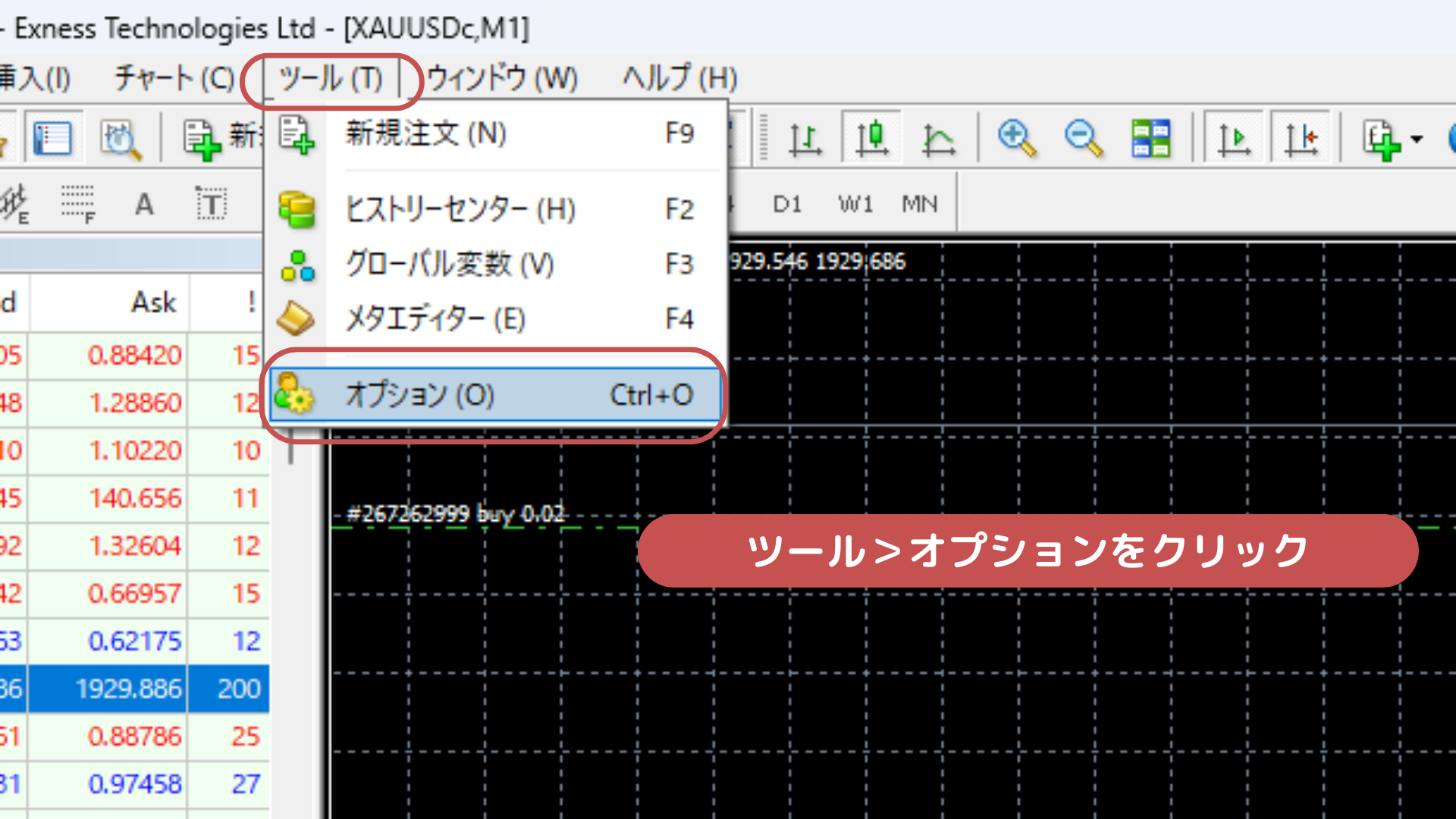
エキスパートアドバイザのタブで、以下の画像のようにチェックを入れます。
- アルゴリズム取引を許可にチェック
- DLLの使用を許可するにチェック
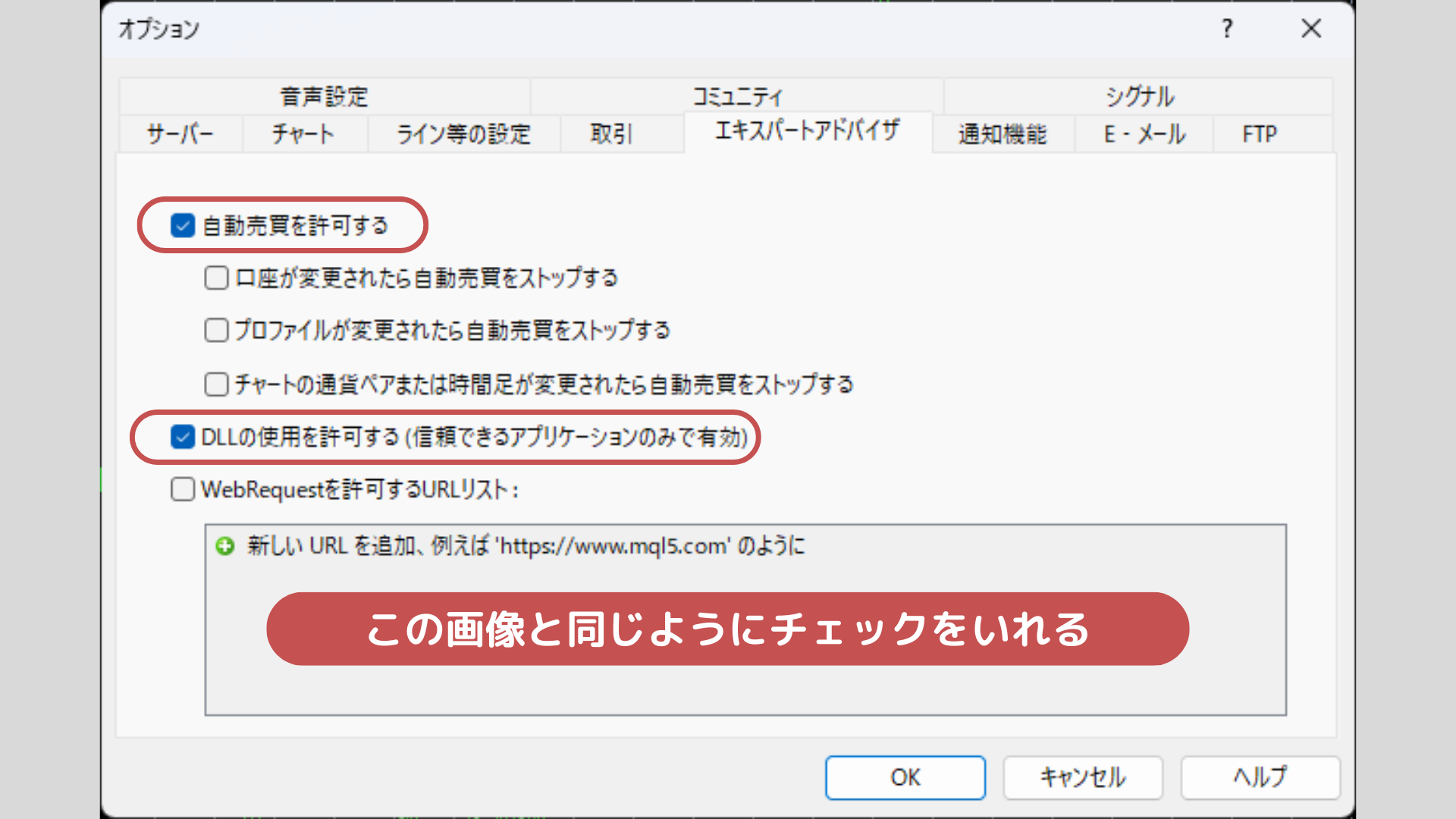
STEP
EAを稼働させる
画面左の「ナビゲーター」内の「エキスパートアドバイザ」の中にあるEAを稼働させるチャートの上にドラッグ&ドロップしてください。

EAをチャート上にドラッグ&ドロップするとEAの設定画面が現れます。
必要に応じてパラメーターなどを変更して下さい。
問題が無ければ、「自動売買を許可する」にチェックが入っていることを確認して、「OK」をクリックします。
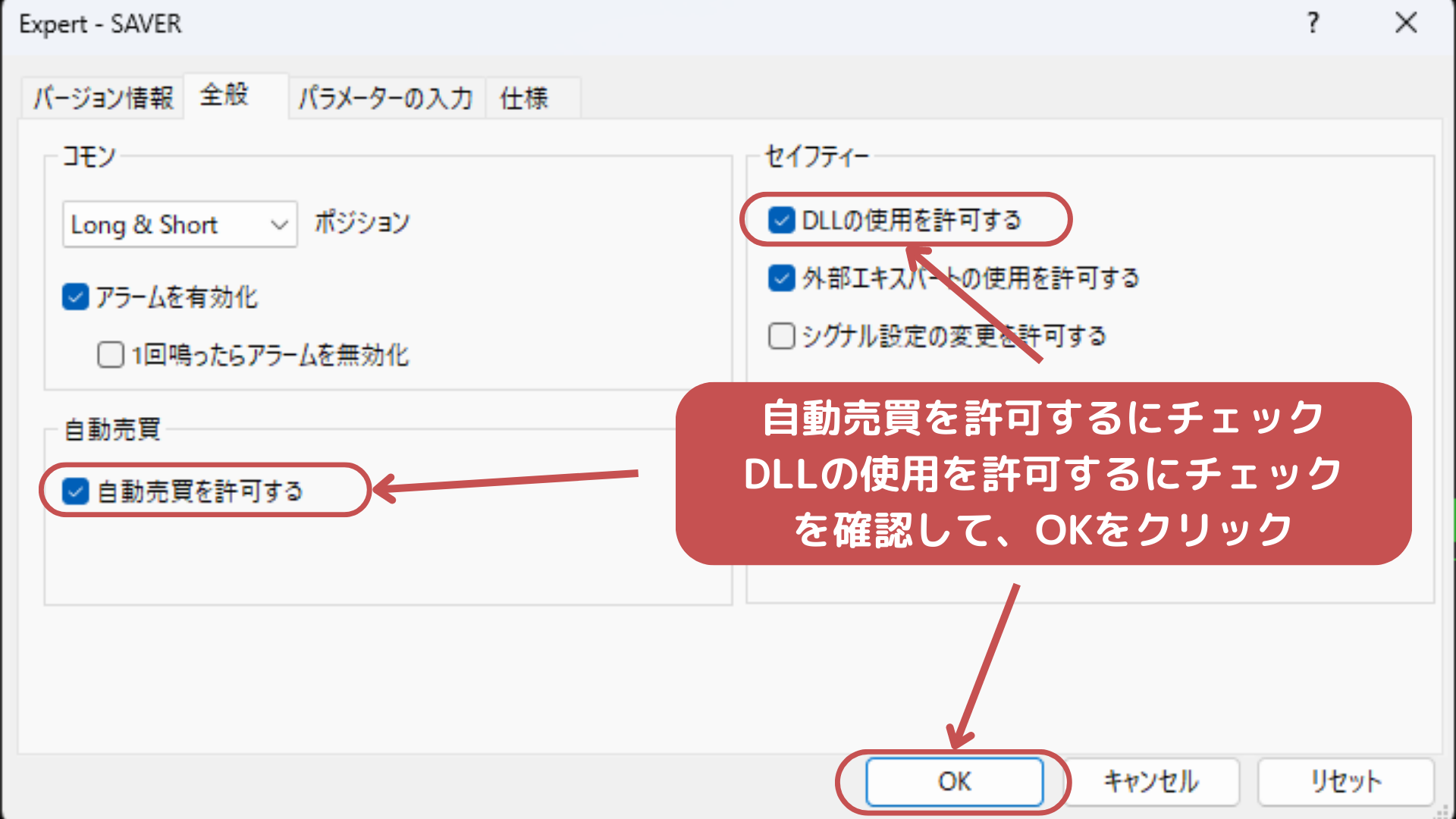
「OK」をクリックするとチャート右上に帽子のマークが表示されます。
稼働している場合は水色の帽子になりますが、問題がある場合は灰色の防止になります。
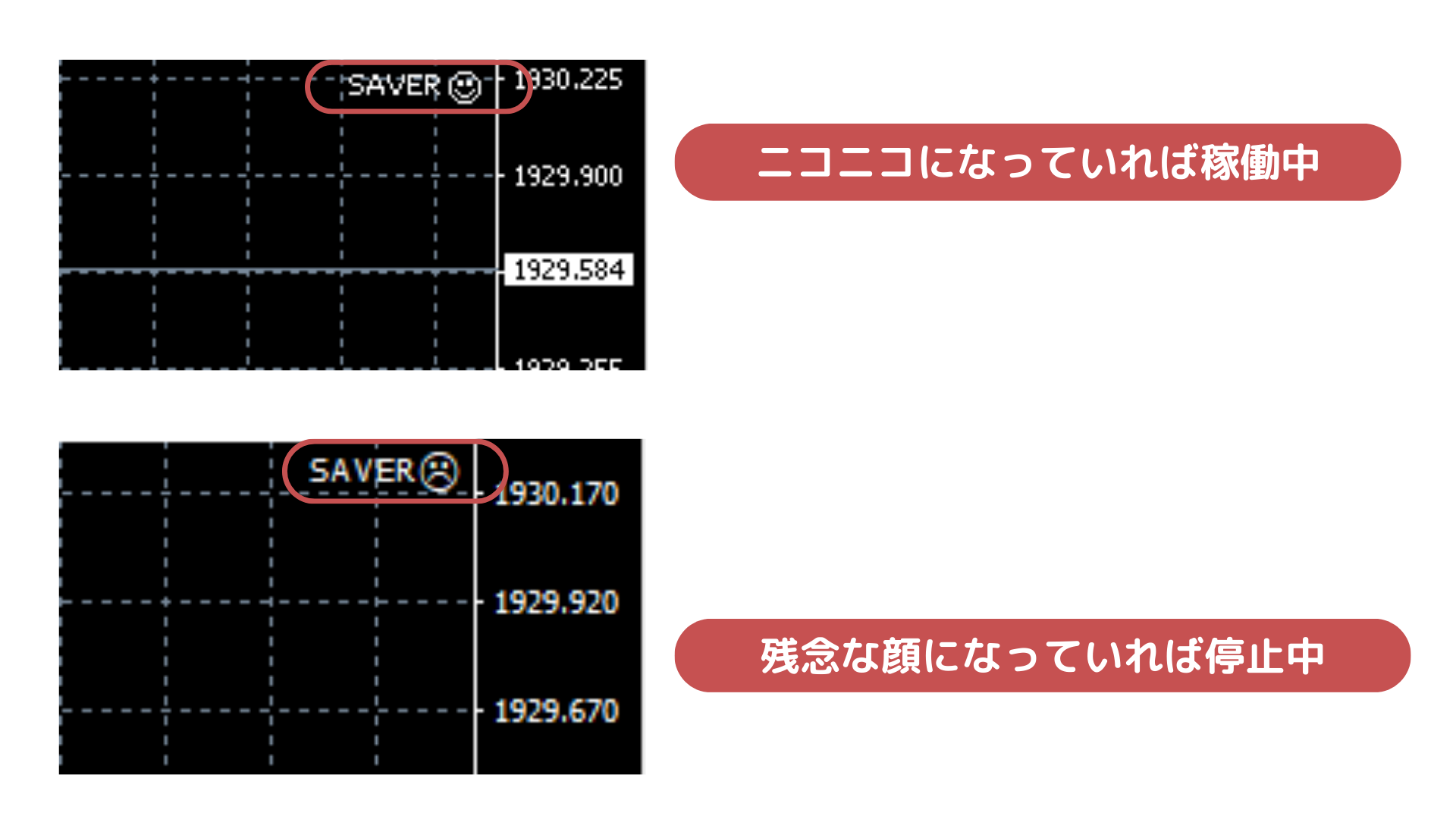
以上でEAのインストールと稼働は完了です。



コメント